今天为大家推荐在PS中给宝宝照片调出漂亮的色彩方法,教程很适合新手来学习,大家一起来学习吧!

调色步骤
1、先打开一张照片

2、点开图像。
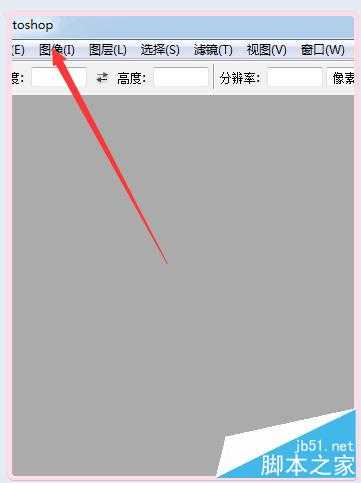
3、然后图像里有个调整,打开色阶

4、照片有点红,打里面的自动对比度,减红

5、照片有点黄,打开图像调整里面有个自动对比度,减黄

6、照片有点暗,打开图像,调整里面有个曲线,把照片调亮一点照片
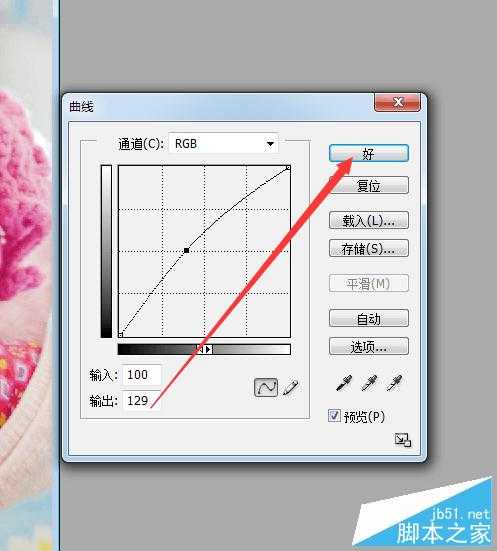
7、在进行调色的时候小锁子,一定要打开
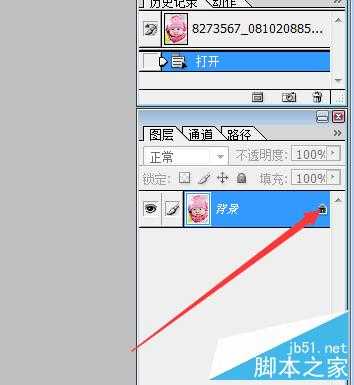
8、在这里可以进行输入比例

9、在这里可以输入数据
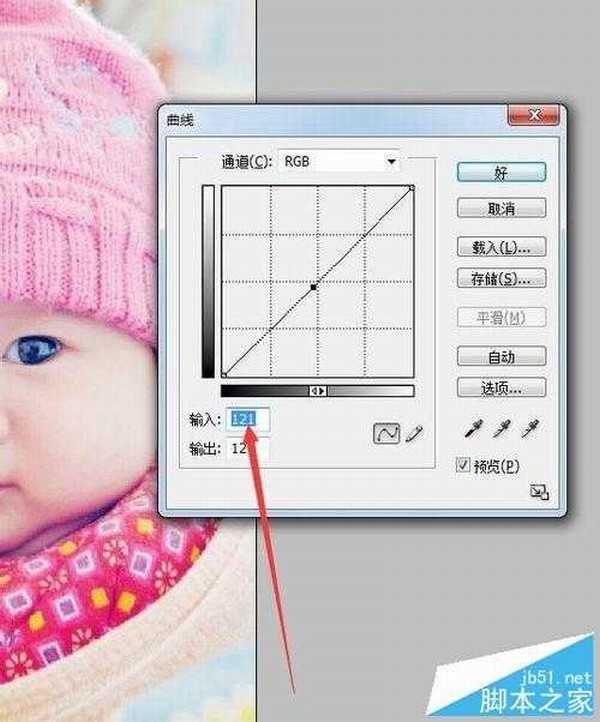
10、也可以点小笔头进行调色
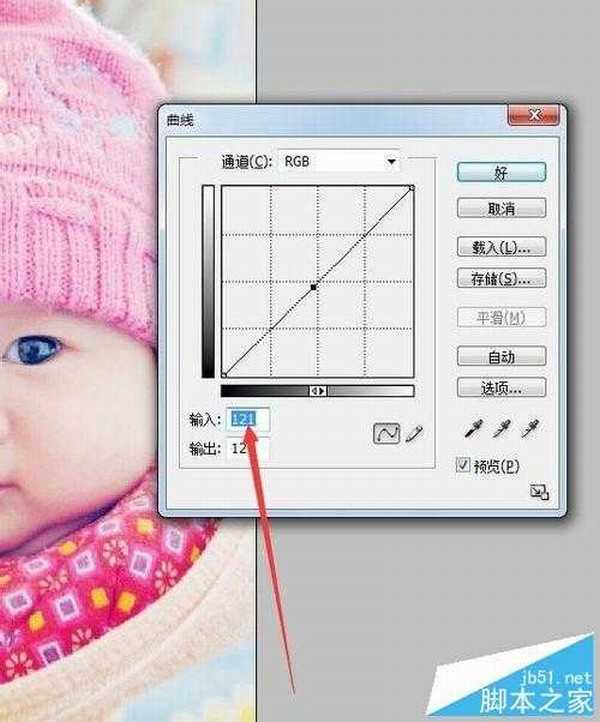
以上就是在PS中给宝宝照片调出漂亮的色彩过程,是不是很简单啊,感兴趣的朋友可以参考上面的步骤哦,希望大家喜欢!